
Последна актуализация на
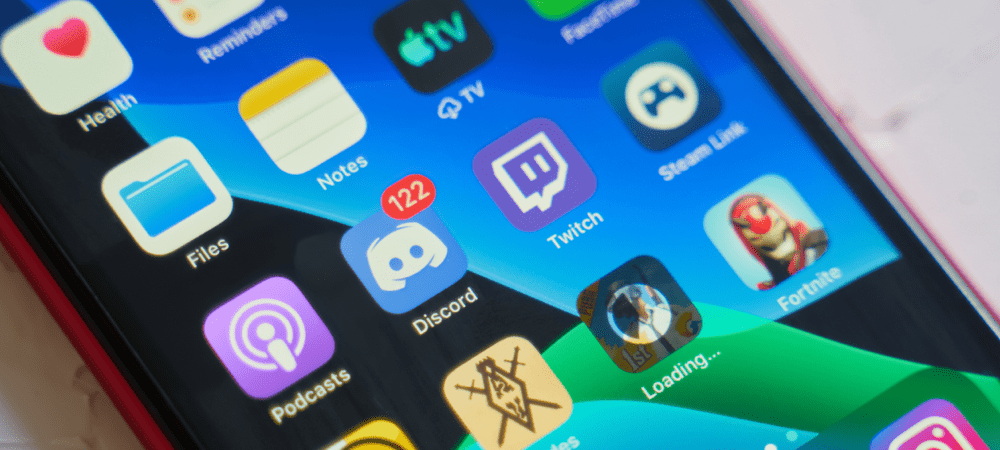
Ако имате проблем с Discord, може да се наложи да го рестартирате. Не сте сигурни как? Това ръководство ще ви обясни какво трябва да направите.
Discord не е просто платформа за игри. Той е разработен, за да включва ваши собствени сървъри за всяка тема, която можете да си представите. Има различни сървъри на Discord за общности, запалени по класическите автомобили, телевизионни и филмови фенове, местни спортни клубове и много други.
Discord е наличен на десктоп, Android, iPhone и iPad, но рестартирането му не е толкова лесно, колкото си мислите. Причината е, че Discord продължава да работи във фонов режим дори след като сте го затворили.
Ще обясним как да рестартирате Discord по-долу, независимо дали използвате настолна или мобилна версия.
Как да рестартирате Discord на Windows 11
Когато затворите приложението Discord в Windows, то продължава да работи във фонов режим, където е достъпно от системната област. Няма подходящ бутон за „рестартиране“.
За да рестартирате Discord в Windows:
- При отворено приложение Discord щракнете върху „х” в горния десен ъгъл.
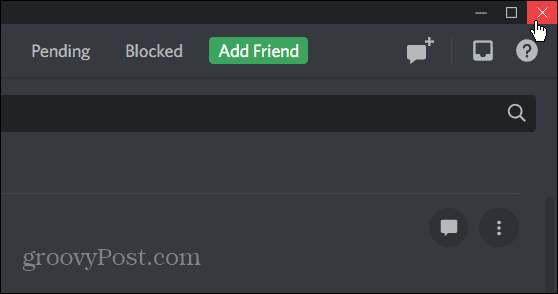
- След това в системната област намерете Икона на Discord.
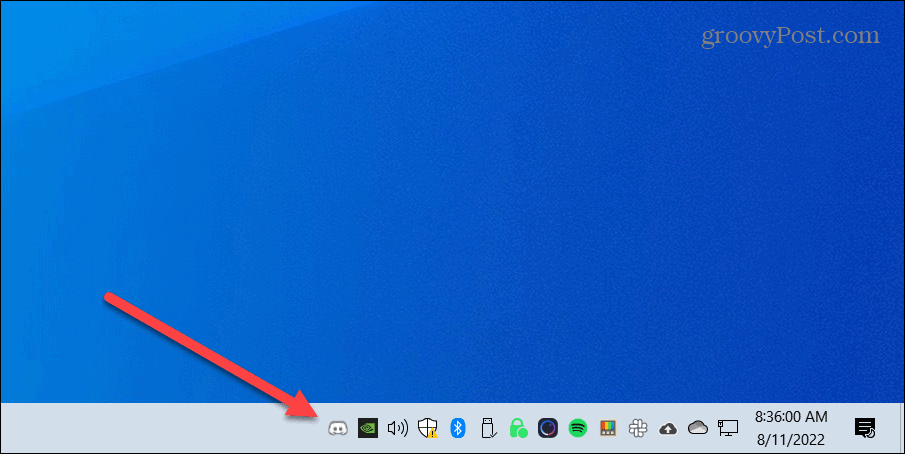
- Щракнете с десния бутон върху Икона на Discord и изберете Излезте от Discord от менюто.
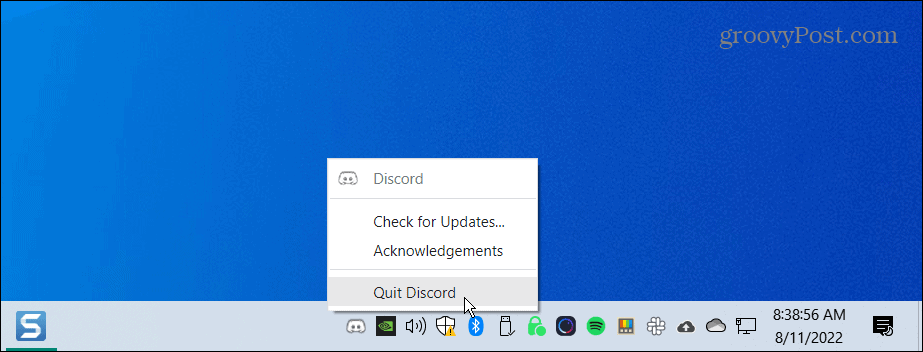
- Приложението Discord вече е напълно затворено. За да го рестартирате, натиснете Windows ключ на клавиатурата и потърсете Раздор— щракнете върху горния резултат.
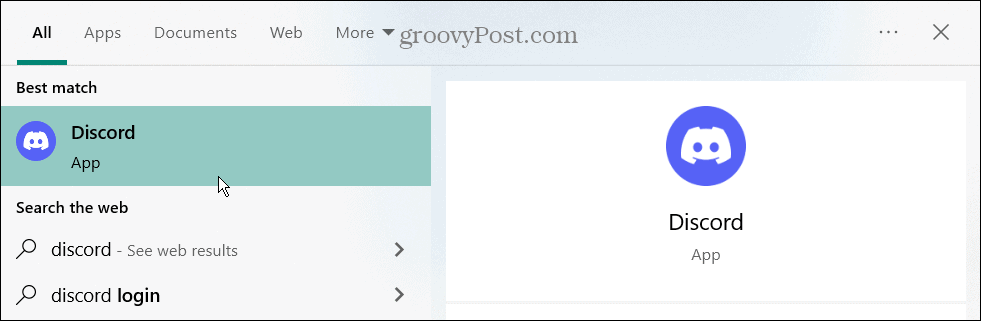
Как да рестартирате Discord на iPhone или iPad
Рестартирането на приложението Discord на iPhone или iPad е по-лесно, отколкото на компютър. Всъщност вероятно вече знаете как да го направите, тъй като е същото като с други приложения на iOS.
За да рестартирате Discord от iPhone или iPad:
- При отворен Discord плъзнете нагоре от долната част на екрана.
- Ще видите другите си налични приложения.
- Плъзнете нагоре по екрана на Discord, докато картата на приложението изчезне.
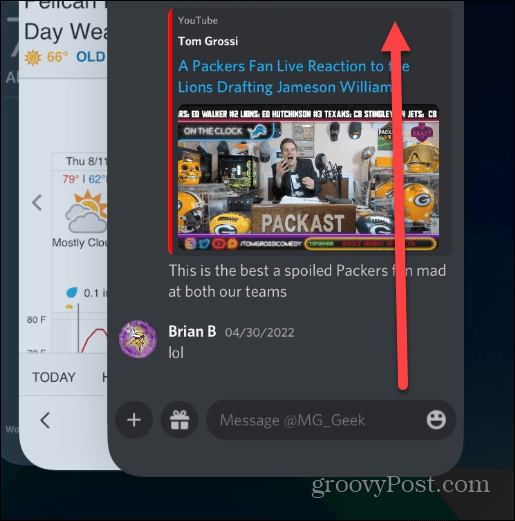
- След като приложението бъде затворено, можете да се върнете към началния си екран и да докоснете, за да го рестартирате.
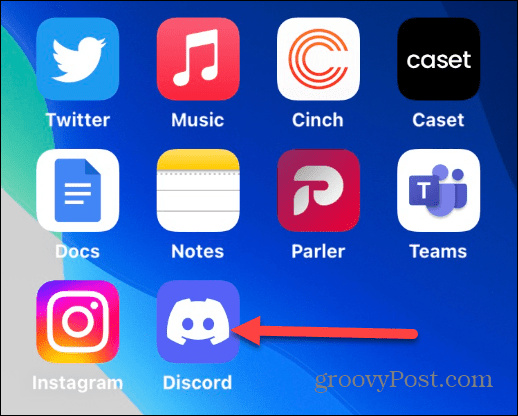
Също така си струва да се отбележи, че ако имате проблеми с приложението Discord, можете рестартирайте вашия iPhone или iPad за отстраняване на проблема.
Как да рестартирате Discord на Android
Ако просто затворите приложението Discord на Android, то вероятно все още работи във фонов режим. Така че ще трябва принудително да спрете и рестартирате приложението.
Забележка: Всяка версия на Android и устройството, на което работи, се различават. Следващите стъпки ще ви насочат какво да търсите на вашето устройство и може леко да се различават.
За да рестартирате Discord на Android:
- Затворете приложението Discord, както обикновено, като докоснете квадратен бутон в долната част и плъзнете нагоре върху картата на приложението Discord.
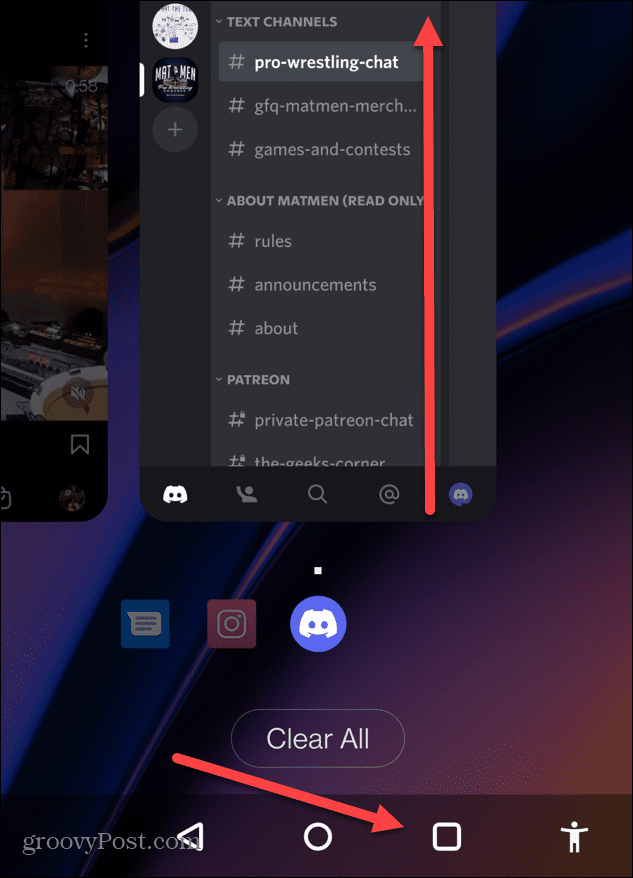
- Отворете Настройки на вашия телефон или таблет и докоснете Приложения и известия.
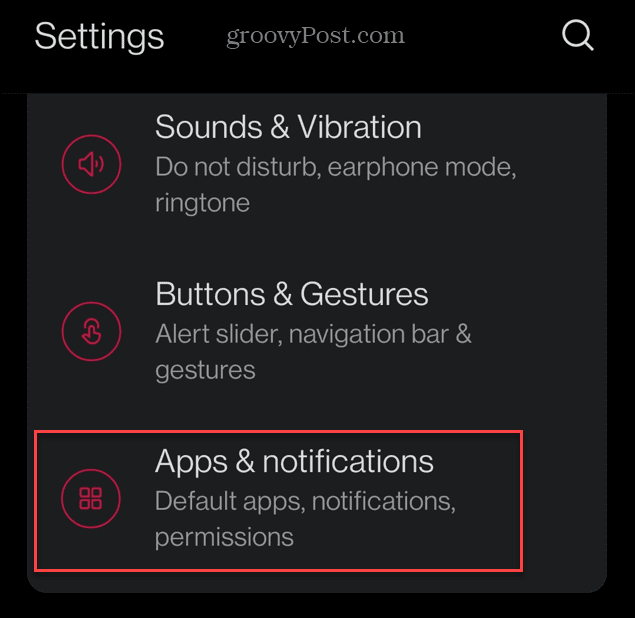
- От списъка с приложения трябва да видите Раздор. Ако не го виждате, докоснете Информация за приложението.
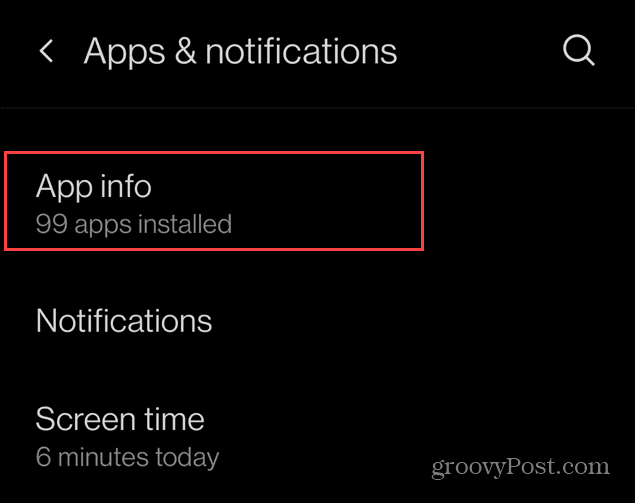
- От списъка с приложения превъртете надолу и докоснете Раздор.
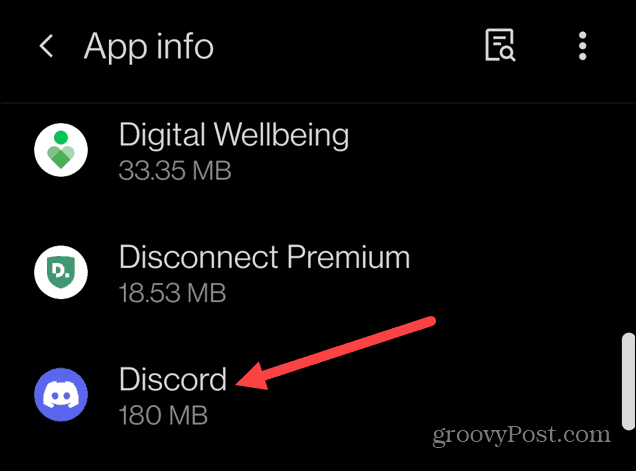
- На Информация за приложението екран, докоснете Принудително спиране опция.
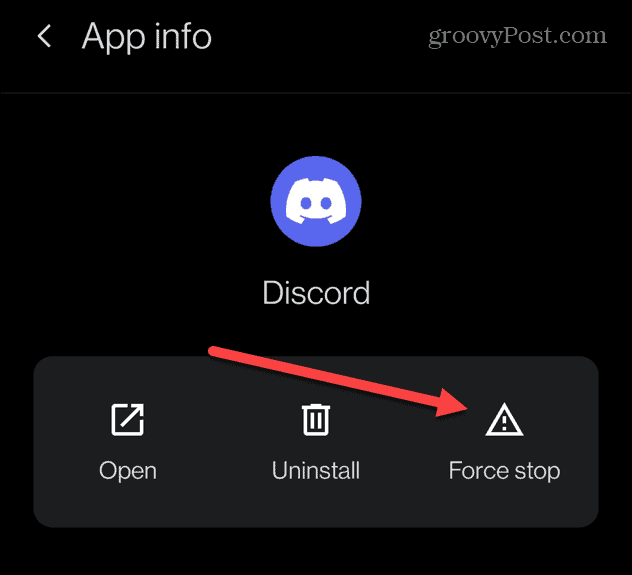
- Докоснете Добре когато се появи съобщението за потвърждение.
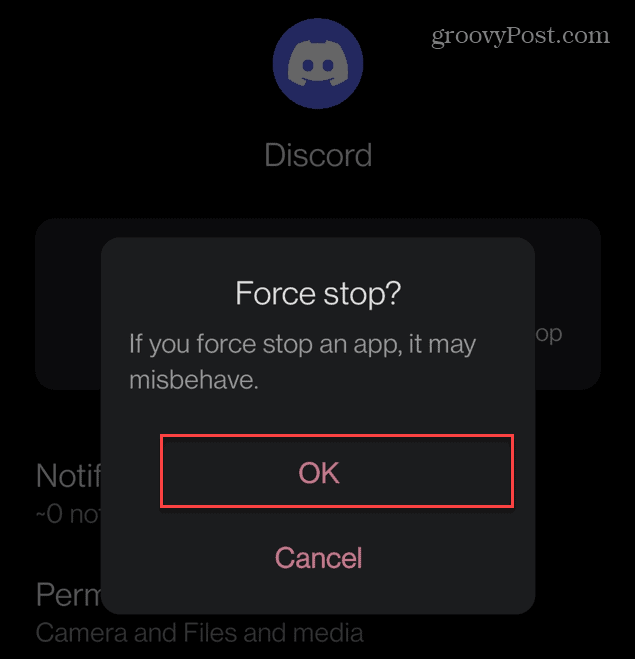
- Сега, когато Discord е напълно затворен, можете да се върнете към списъка на приложението си и да го стартирате отново.
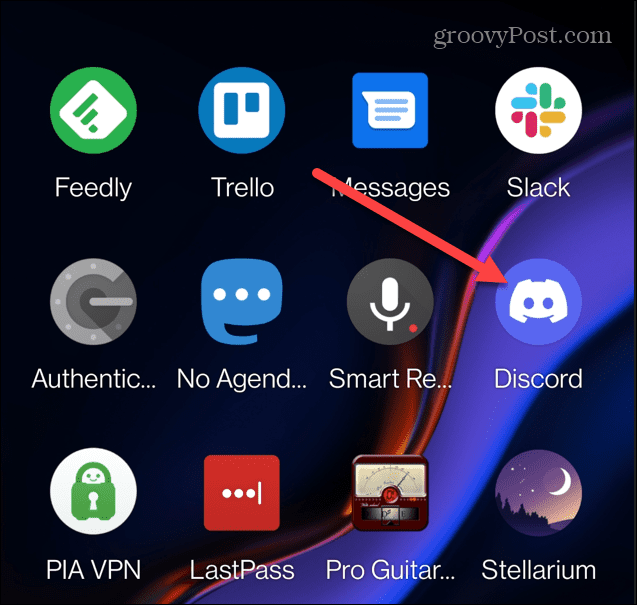
Рестартиране на Discord
Като използвате стъпките по-горе, можете бързо да рестартирате Discord на вашия компютър с Windows, Mac или мобилно устройство. като рестартиране на Chromebook, приложението Discord не предлага бутон за „рестартиране“, но можете напълно да затворите приложението и да го рестартирате.
Ако използвате Discord във вашия уеб браузър, това е още по-опростен процес – просто затворете прозореца на браузъра, отворете го отново и се върнете към уебсайта на Discord, за да се върнете на правилния път.
Отстранихте ли проблемите си с Discord? Има много функции, които можете да опитате след това. Например бихте могли създайте събитие в Discord, пуснете своя собствена музика в услугата, или дори възпроизвеждане на плейлисти на Spotify в Discord.
Ако сте съвсем нов в Discord, може да помислите настройване на ваш собствен Discord сървър.
Как да намерите своя продуктов ключ за Windows 11
Ако трябва да прехвърлите своя продуктов ключ за Windows 11 или просто ви трябва, за да направите чиста инсталация на операционната система,...
Как да изчистите кеша на Google Chrome, бисквитките и историята на сърфиране
Chrome върши отлична работа със съхраняването на вашата история на сърфиране, кеш памет и бисквитки, за да оптимизира работата на браузъра ви онлайн. Нейното е как да...
Съпоставяне на цените в магазина: Как да получите онлайн цени, докато пазарувате в магазина
Купуването в магазина не означава, че трябва да плащате по-високи цени. Благодарение на гаранциите за съпоставяне на цените, можете да получите онлайн отстъпки, докато пазарувате в...


